- module.html
- module.css
- module.js
Los módulos de correo electrónico no son compatibles con module.css y module.js. Debido a que los clientes de correo electrónico no admiten JavaScript y la compatibilidad con archivos CSS vinculados es limitada.
module.css y module.js de ese módulo una vez. Por opción predeterminada, module.css y module.js no se cargan de forma asíncrona, pero puedes cambiar esto incluyendo css_render_options y js_render_options en el meta.json del módulo.
Los módulos se pueden construir dentro del administrador de diseño o localmente usando la CLI de HubSpot. En el administrador de diseño, los archivos de los módulos se muestran en un editor de varios paneles.
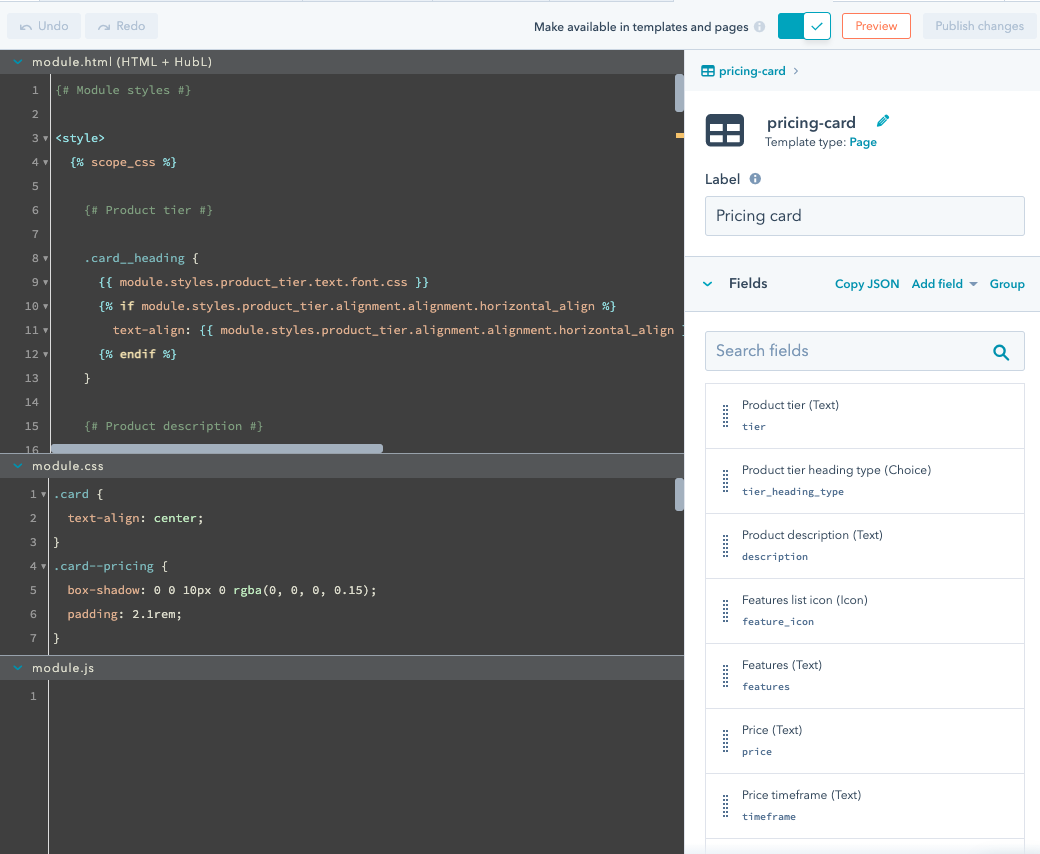
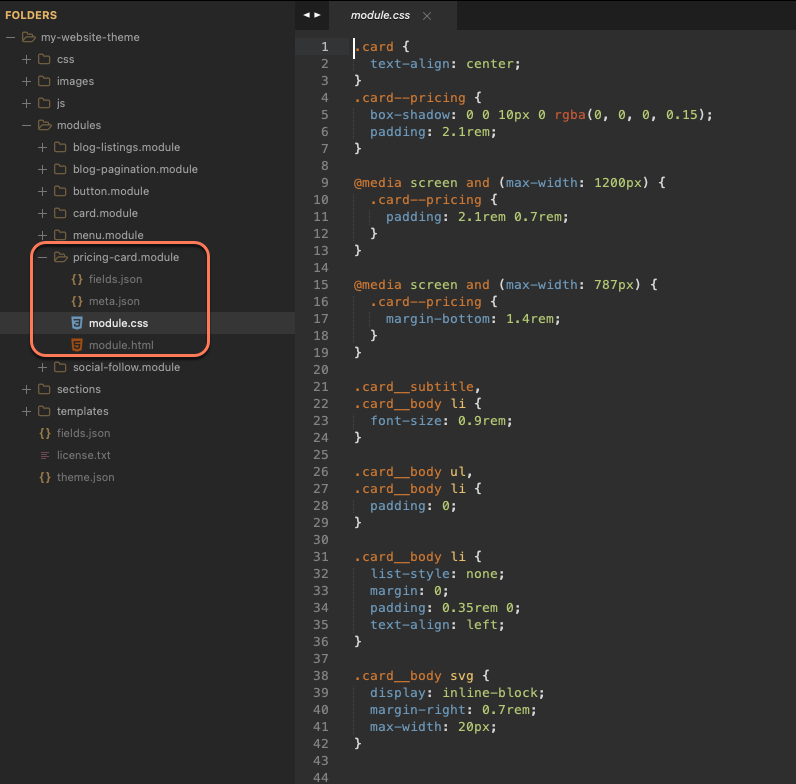
HTML + HubL (module.html)
El archivo module.html está destinado a HTML y HubL. En general, el lugar en el que se coloca un módulo en el editor de páginas o en el archivo de plantilla determina el lugar en el que se muestra el contenido del archivo module.html. Este archivo actúa como un HubL include en la página donde se coloca el módulo. El archivo module.html puede acceder a los valores de los campos del módulo a través de HubL.CSS (module.css)
Utiliza el archivomodule.css para agregar CSS a un módulo.
En general, module.css soporta un subconjunto muy limitado de HubL. Sin embargo, puedes utilizar module_asset_url("my-image.png") para las imágenes agregadas como materiales vinculados al módulo. Esto permite vincular materiales como imágenes, empaquetados con el propio módulo. Por ejemplo:
Estilo basado en los valores de los campos del módulo
Hay algunas maneras de influir en el estilo de tu módulo basado en los campos del módulo. Elige la manera que mejor se adapte a tu caso de uso específico.Clases CSS
Para establecer un estilo predefinido para el módulo con la opción de que los editores seleccionen entre esas opciones, puedes agregar un campo de módulo para establecer clases en tu archivomodule.html que se correspondan con las clases CSS de tu archivo module.css.
Por ejemplo, puedes tener un módulo de imagen y texto. Quieres que los creadores de contenidos puedan colocar la imagen a la derecha o a la izquierda del texto en función de un campo de elección. Para ello, puedes configurar tus archivos module.html y module.css de la siguiente manera:
bloque require_css
Cuando necesitas dar a los creadores de contenido un control directo sobre propiedades específicas y cuando las clases no son ideales, las etiquetas de estilo con bloquesrequire_css son la mejor opción.
Para dar a los creadores de contenido un control directo sobre propiedades específicas sin usar clases, puedes agregar estilos al archivo module.html dentro de las etiquetas require_css. Por ejemplo:
module.html puede renderizar HubL, puedes utilizar los valores de los campos del módulo como variables CSS. Cuando un creador de contenido actualiza el campo en el editor de la página, el CSS se actualizará para coincidir. Este bloque mueve las etiquetas <style> dentro de <head> de tu página dentro de la sentencia standard_header_includes.
También puedes establecer que el CSS se aplique sólo a la instancia del módulo envolviendo el CSS con etiquetas scope_css. Por ejemplo, podrías actualizar el código del módulo anterior de la siguiente manera:
Agregar estilo en línea
Cuando se necesita dar a los creadores de contenidos un control granular sobre sólo unas pocas propiedades y cuando las clases no son ideales, puedes agregar directamente los valores a un atributo de estilo en el HTML.require_css.
Importar archivos CSS específicos
require_css es una función de HubL que puedes agregar a module.html y que indica a HubSpot que un módulo o plantilla en particular requiere un archivo CSS concreto para mostrarse. Se agrega una etiqueta de enlace que apunta al archivo css a la página <head> dentro de standard_header_includes.
La función require_css sólo cargará ese archivo CSS una vez, independientemente de las veces que ese mismo archivo sea requerido por los módulos y plantillas de una página concreta. Esto lo hace ideal para situaciones en las que los estilos pueden ser compartidos a través de múltiples módulos, pero donde agregar el CSS directamente a las hojas de estilo principales utilizadas en cada página de tu sitio puede no tener sentido.
require_css y los archivos CSS enlazados cumplen el mismo propósito, pero require_css puede utilizarse de forma condicional en función de los valores de los campos. Así se evita cargar un código innecesario.
JavaScript (module.js)
Utiliza el archivomodule.js para agregar JavaScript a un módulo.
Al igual que el archivo module.css, el archivo module.js no soporta HubL.
Scripts basados en los valores de los campos
Hay algunas maneras de construir módulos, donde el JavaScript actúa de manera diferente basándose en los valores de los campos. Entender qué método utilizar y cuándo puede significar beneficios de rendimiento en cada página en la que se utilice el módulo. Por ejemplo, tienes un módulo de imágenes personalizado, quieres dar a los creadores de contenido la posibilidad de hacer que la imagen se abra en un lightbox. Los creadores de contenido sólo quieren eso para imágenes específicas, y no para todas las instancias del módulo.Atributos de los datos
Los atributos de datos son atributos personalizados estándar de HTML 5 que los desarrolladores agregan a los elementos. Al igual que todos los elementos admitenclass="yourClassName", todos los elementos admiten data-your-attribute="yourValue".
bloque require_js
En situaciones avanzadas, tal vez cuando se utiliza una biblioteca de plantillas de JavaScript o un framework reactivo como Vue.js o React.js, puedes preferir la salida de sólo los datos, mientras que el framework maneja la representación. En este caso, utiliza una etiqueta de script rodeada por un bloquerequire_js para proporcionar variables a las que puedas acceder desde el script de la plantilla.
require_js
require_js es una función de HubL que indica a HubSpot que un módulo o plantilla en particular requiere un archivo JavaScript concreto para cargarse correctamente. La función toma dos parámetros: la ruta del archivo y la ubicación a la que se debe agregar el archivo (“encabezado” o “pie de página”).
En un módulo require_js sólo se puede agregar al module.html. El archivo JavaScript al que se hace referencia en la sentencia require_js sólo se cargará una vez por página, independientemente del número de veces que lo requieran los módulos y plantillas dentro de la página. Esto reduce el número de peticiones HTTP y evita la duplicación de código.
Algunas situaciones en las que esto resulta útil:
- Si tienes varios módulos o plantillas que requieren el mismo JavaScript, puedes usar
require_jspara compartir ese script entre módulos. - Si trabajas con un bundler de JavaScript como webpack, puede ser más fácil enviar tus archivos js a una ubicación específica. Usando
require_js, puedes asociar el JavaScript con tu módulo.
require_js y los archivos javascript enlazados sirven para el mismo propósito, pero require_js puede hacerse condicionalmente en base a los valores de los campos. Esto evita que se cargue un código innecesario. También tienes la opción adicional de cargar JavaScript en el encabezado, si lo necesitas.